2020年も引き続き大人気のiPhoneシリーズ
ここ日本ではずっと使っているiPhoneユーザーも多く、最新機種のiPhone 11シリーズでも全く説明書のようなものは読まずに使用されている方も多いと思います。
Androidスマホに比べると、この感覚的に操作できるところはiPhoneシリーズのメリットでもあるのですが、
操作が簡単なだけに必要最小限のことはものすごく簡単にできるのですが、見過ごしてしまいがちなテクニックもあります。
iPhoneユーザーの中でも上級者は知っている、いくつかのテクニックについて今回のブログでは解説をしたいと思います。
■機内モードは急速充電ができる
「設定」機能はiPhoneの中でも使用頻度が高く、Wifiのオンオフ、Bluetoothのオンオフなど日常的に呼び出して使用している方も多くいらっしゃるかと思いますが、その中でも「機内」モードは要注目です。
このモードは旅行や出張時のフライトの時だけでなく、充電時にこのモードを選ぶことで充電の速さがアップすることはご存知でしょうか?
注意点としては電話が通じなくなる、データ通信ができなくなる、AirDropをはじめBluetooth関連機能が使用できなくなるという状態になりますが、充電速度は通常時に比べるとアップします。
すぐに家を出なければいけないのに充電を忘れてしまっていた場合など、短時間で効率的に充電ができる機能ですので、
これまで知らなかった方も知っておいてくださいね。
■機内モードよりもさらに早く充電したい場合
上記のテクニックも知っておいて損はないですが、さらに緊急を要する場合には電力の大きいアダプターを使用しましょう。
「急速充電」などとキャプションがついて市販されています。なお、Apple純正ではないアダプターの場合は事前によく商品をチェックして自己責任にて購入してくださいね。
■日付や年号を素早く呼び出すには
お仕事やプライベートの予定をやり取りする場合、日付を相手に知らせる場合などにとっさに正確に日時を入力するテクニックとして、
「きょう」「きのう」「あさって」「おとつい」などと入力してみましょう。すると変換候補に年号と日付が正確に提示されます。
同じように年号がわからなくなった場合でも「ことし」「さらいねん」「おととし」などと入力することで、正確な年号を変換候補に表示することができます。
公私問わずやり取りしていて「いつまでに〜しましょう。」といった場面は本当に多いので、このテクニックも是非是非活用してみてくださいね。
■住所を入力する
iPhoneの文字入力では郵便番号を覚えていたら、その番号を入力することで住所に変換することができます。
ハイフンなどは必要なく七つの数字を入力するだけで変換候補に表示されますので、とても便利ですよ。
■LEDライトの明るさを調整する
LEDライトの明るさを調節したい場合には、「コントロールセンター」の懐中電灯アイコンを長めに押すと、「明るい」、「普通」、「暗い」などライトの明るさを調整することができます。
古来場所で物を落としたりした場合や、停電や災害時に備えて覚えておきましょう!
■WEBページをPDF保存する
iPhoneのデフォルトに設定されているブラウザ「Safari」には表示しているサイトをそのままPDF化して保存できる機能があります。
そのやり方は、まず『Safari』のブラウザで保存したいページを開き、「共有」ボタンをタップします。
そこで表示されたメニューの中にある「PDFをiBooksに保存」を選ぶことでPDF化しての保存が可能です。
なお、保存したデータは「iBook」にて閲覧することができるのでこちらも覚えておきましょう。
■まとめ
iPhoneユーザーが知っていそうで知らない方も多い便利なテクニックを紹介させていただきましたが、いかがでしょうか?
全部知っていたという上級者の方もいらっしゃるかと思いますが、知っていて損はない機能ばかりですのでぜひ活用してみてくださいね☺️
ヨツバ印刷ホームページでは、iPhoneシリーズは過去の人気も出るから最新作のiPhone 11シリーズ各種に至るまで、様々な機種に対応する専用のオリジナルiPhoneケースを作ることができます。
デザイン面やカラーも思うがままでハンドメイド感覚で製作できることはもちろん、機種ごとに微妙に位置が変わったりもするiPhoneの様々なボタンに関してもiPhoneケースを装着したまま全ての機能をストレスなく使用することができますので、iPhoneユーザーの方々はぜひホームページをご覧になってベストなスマホケースを見つけてください⭐️
シンプルなハードケースやソフトケースから人気の手帳型スマホケースまで、ヨツバ印刷ではiPhone専用のスマホケースを多数展開、販売しています☺️